从知网上下载的文章有很多是CAJ格式,需要使用CAJ Viewer浏览,当我们需要PDF版本时,虽然可以利用CAJ Viewer中的打印功能将文章输出为PDF格式。


但这时用WPS打开后,文件通常没有目录,无法直接跳转到我们想浏览的地方。

本文将网上关于PDF添加目录的方式进行了总结,是经过本人使用验证的方法,需要的同学可以试一下~ Notepad++和FreePic2Pdf两个软件需要自行下载,这两个软件分别用来整理目录和将目录导入目标PDF。
首先,我们用WPS打开CAJ Viewer输出的PDF,利用WPS的图片提取文字功能,选中目录所在区域,将文字提取出来并复制。

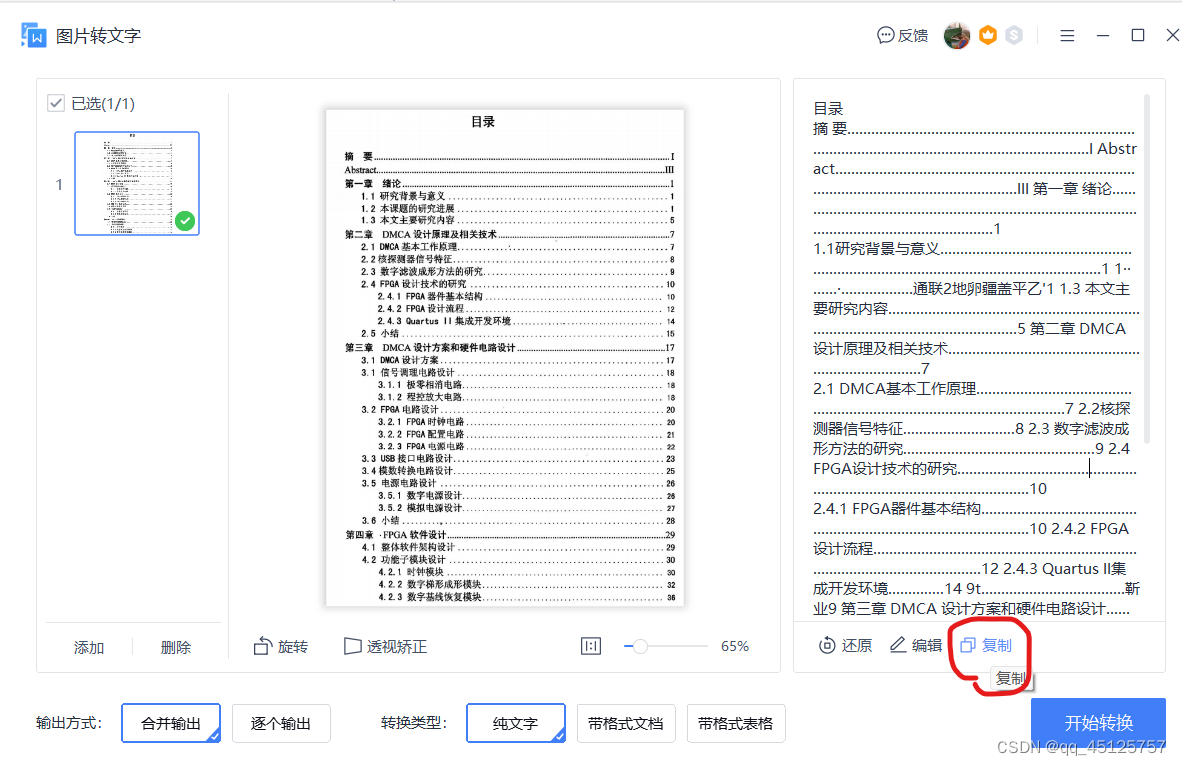
这个时候我们需要新建一个word,将目录中的文字放进去。这一步,有的时候因为PDF清晰度等问题,会出现乱码或识别不了,可以缩小文字识别范围,必要时需要手动输入。
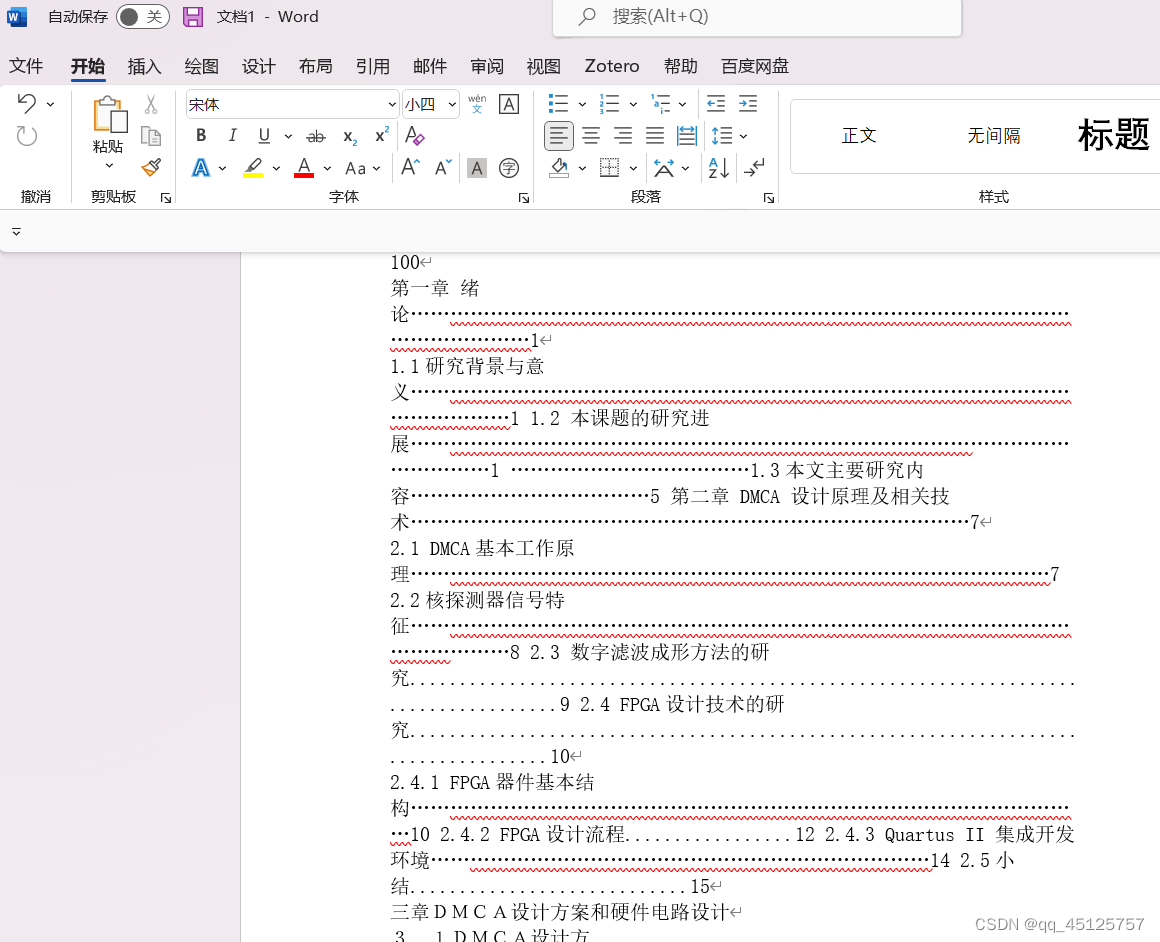
所有目录复制完之后,下一步,选中所有文字,将其复制到Notepad++中,因为你会发现在word中换行或者删除的话,文字也会删掉,但是使用Notepad++就没有这个问题。

在Notepad++中,对目录进行整理,有的时候目录会有缺失,需要手动对比补齐。
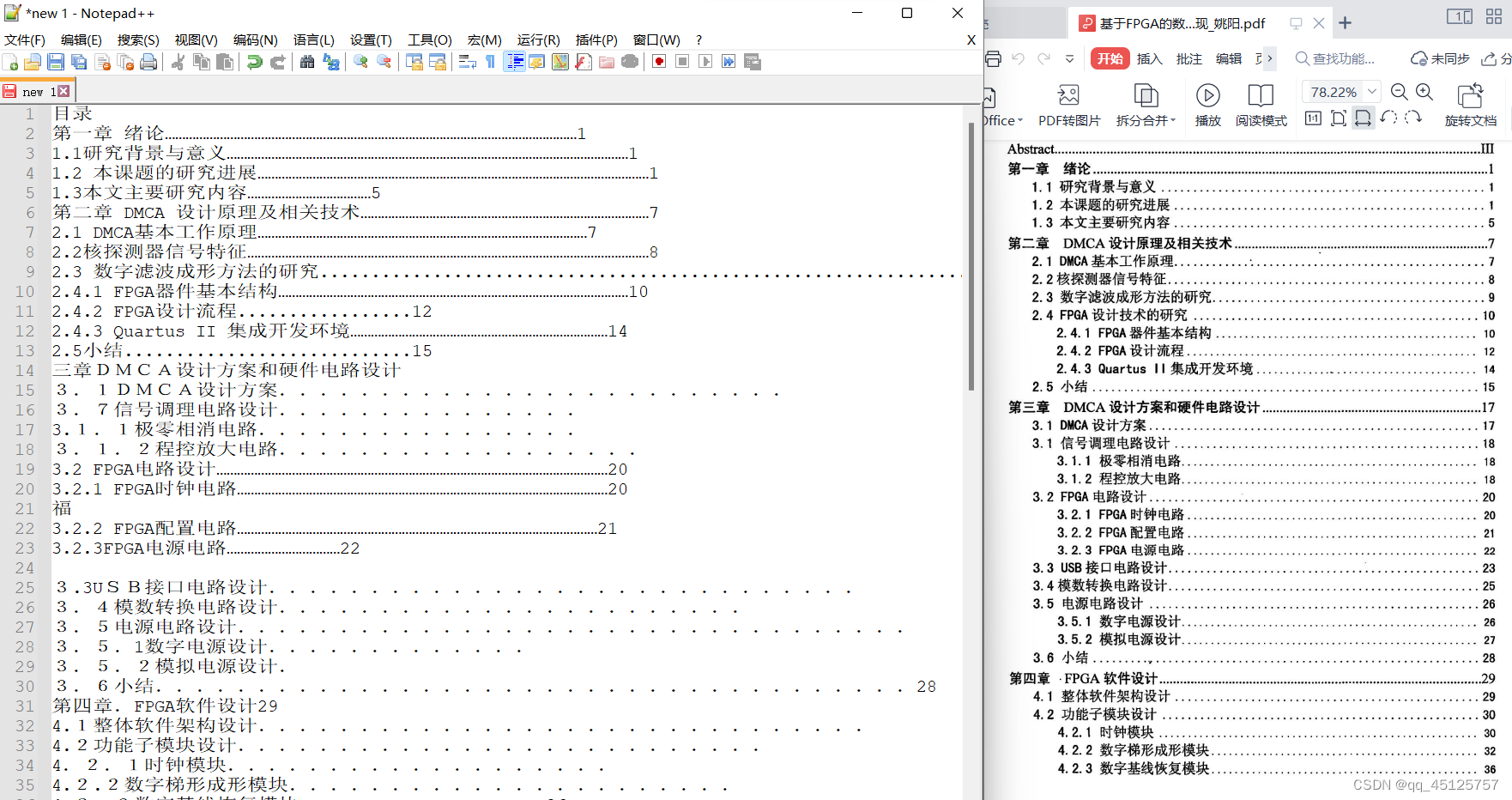
将所有空格和点删除,只留下文字和数字。然后再在文字和页码之间使用tab键,以便后续用FreePic2Pdf对目录进行导入。
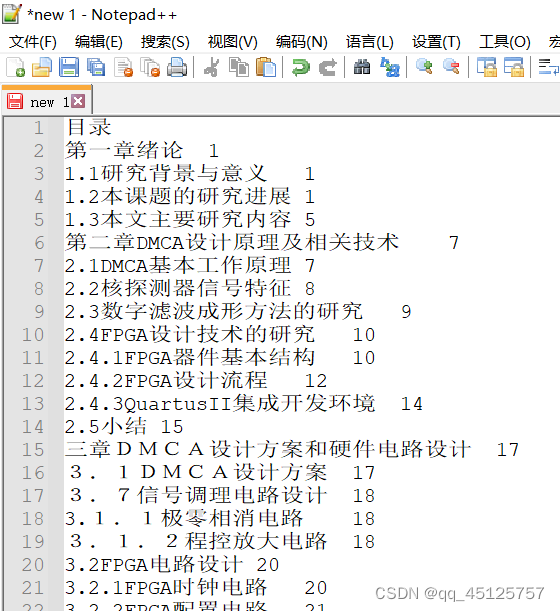
现在打开FreePic2Pdf,点击更改PDF,如下图示:

然后会出现这个界面,我们执行以下操作:1、点击“从PDF取书签”
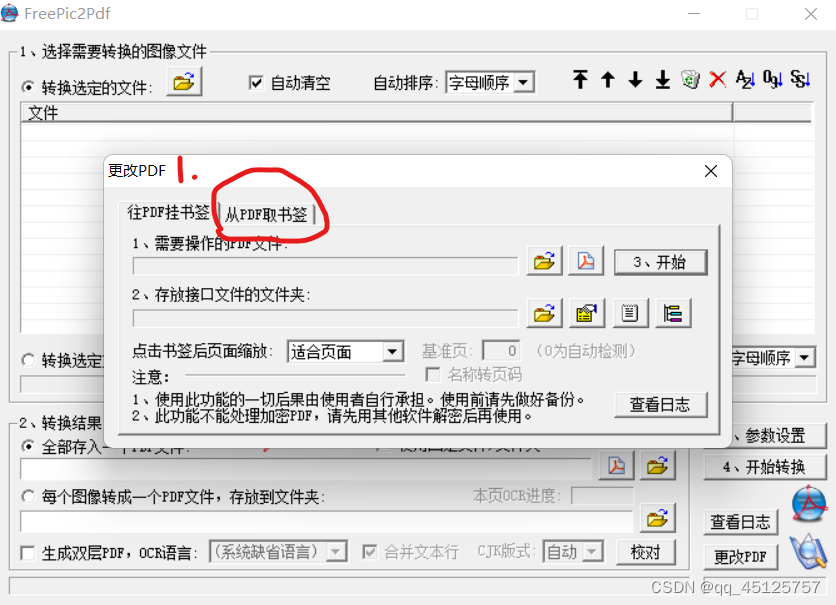 2、点击下图中所示图标,选择我们需要操作的文件
2、点击下图中所示图标,选择我们需要操作的文件

这时, FreePic2Pdf会自动生成一个同名文件夹来存储目录。但是我们现在这个文件是没有目录的,所以这一步操作的目的是建立这个文件夹。FreePic2Pdf是提取PDF目录和添加目录的功能均有,所以后面将我们前面制作的目录复制到这个文件夹中,再利用添加目录功能即可实现我们的目的。
3、点击“开始”

出现以下界面即可

这个时候我们打开这个同名文件夹,找到文本文档,打开它。将我们在Notepad++中整理的目录复制过来,并点击保存。
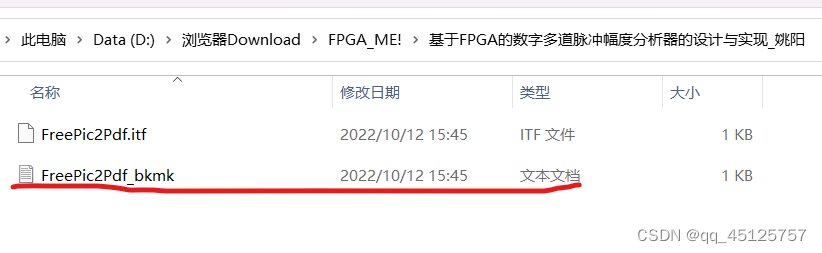
结果如下

接下来,再次打开FreePic2Pdf,点击“往PDF挂书签”。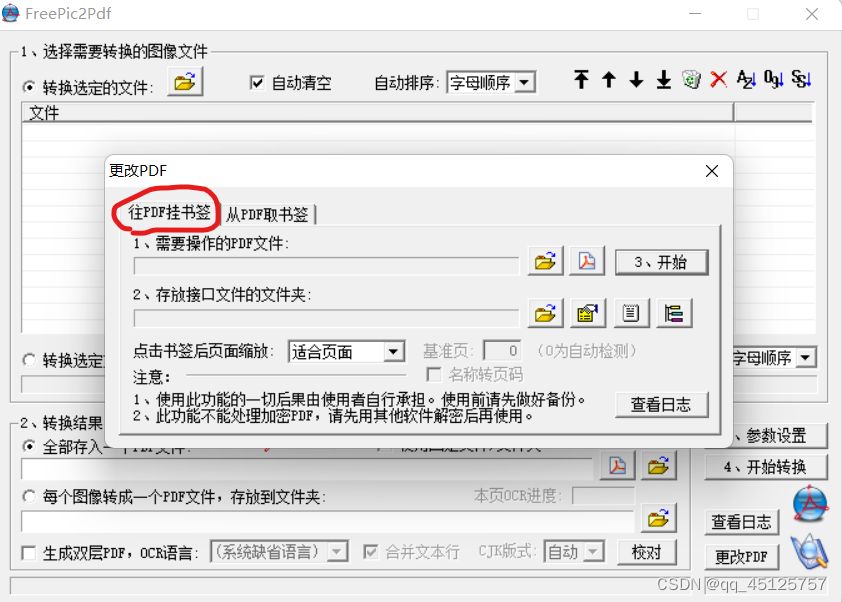
同理,选择我们需要操作的文件添加至“需要操作的PDF文件”,将之前存放文本文档的文件夹添加至“存放接口文件的文件夹”的位置,再点击“开始”即可。
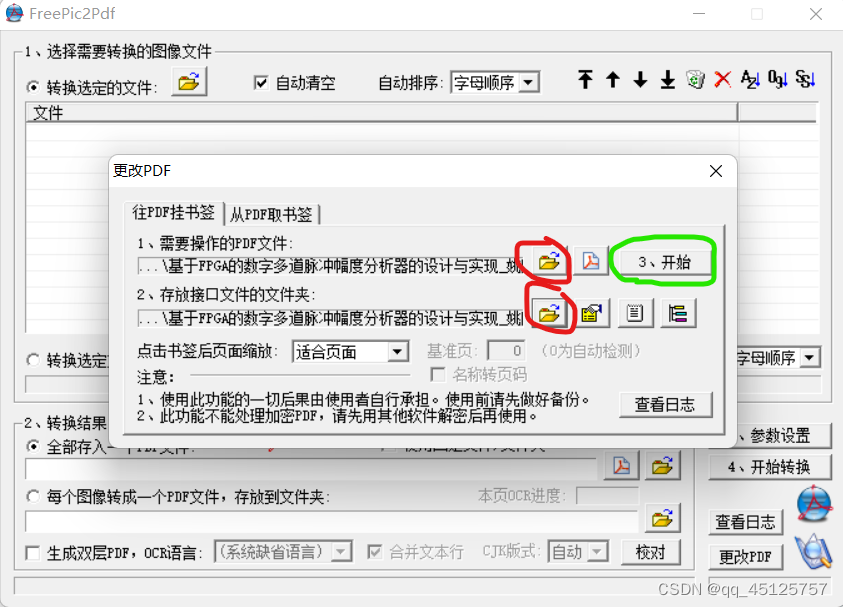
如果PDF本身加密的话,这一步很可能会失败,如下:

这时,我们需要先将我们想要添加目录的PDF进行解密。在网页中https://www.ilovepdf.com/zh-cn即可实现,往下滑,找到“PDF解锁”,上传文件后等待一下,再下载文件,这个时候文件名会多出_unlocked的字样。
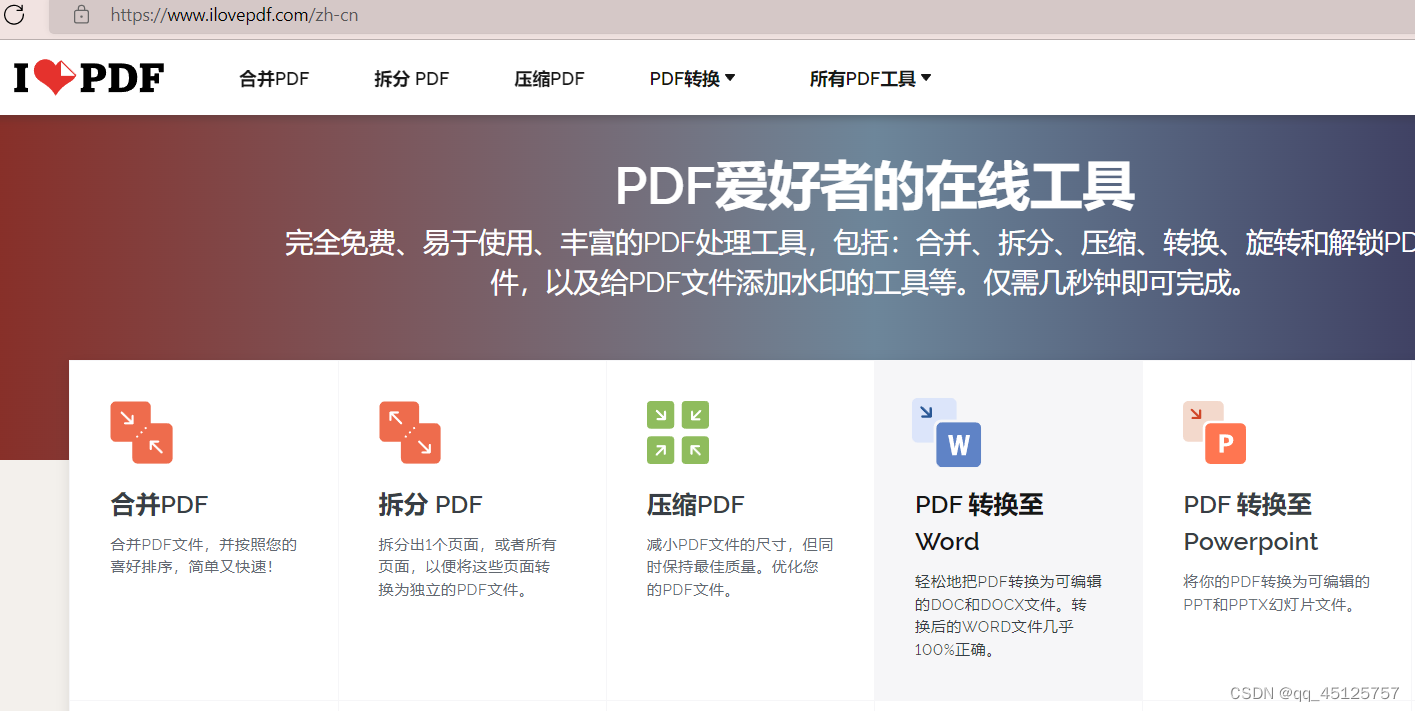
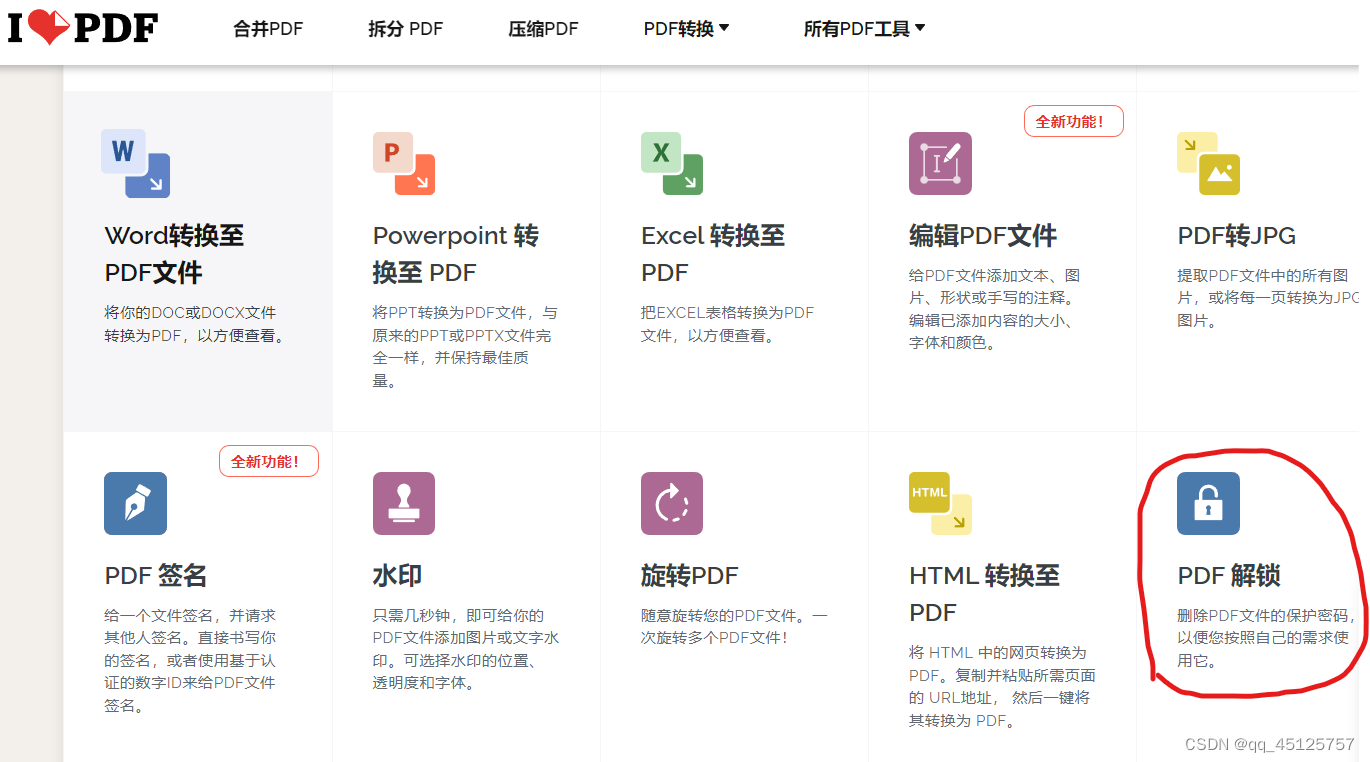
转换完成后,再回到FreePic2Pdf,将待处理PDF替换成解密后的”xxxxxxx_unlocked“文件,再点击“开始”即可。

这个时候会出现如下界面,这个时候,我们的目录就添加完毕了。
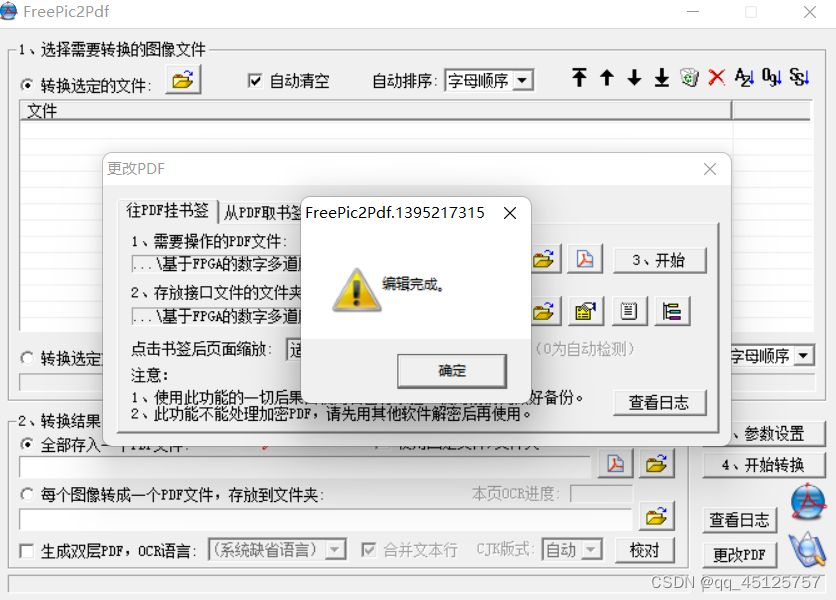
打开PDF,发现已经是可跳转目录的状态。到这里,我们的操作就完成了。

以上就是全部操作啦,主要是把在网上搜到的内容整合了一下,做成了一个教程,希望能对读者有所帮助~关于这两个软件的下载,大家可以去CSDN站内或者百度找找资源,都是可以找到的。